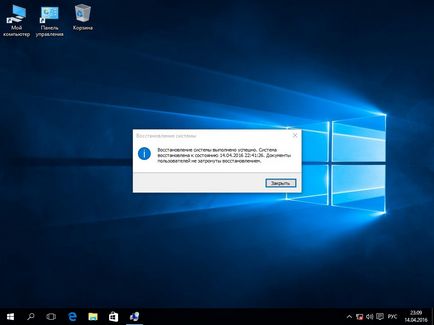Rendszer-visszaállítás Windows 10 - lépésről lépésre
Főoldal »A Windows 10" Rendszer-visszaállítás Windows 10 visszaállítási pontok
Ha nem sikerült a Windows 10, vagy nem tudta telepíteni a komponens, amely később fáj az operációs kincs, ne essen kétségbe, a szabványos eszközökkel rendszer helyreállításhoz Windows 10-a helyreállítási pont az eredeti állapotába, ez nem olyan nehéz, mint gondolod.
Számos módja van, hogy valaki visszaállítja az operációs rendszer különböző módon, hogy valaki létrehoz egy képet a rendszer, hogy ki használja a harmadik féltől származó szoftvert létrehozni egy archív rendszer.
Az én tisztán személyes vélemény-visszanyerő rendszer - ez a legegyszerűbb módja annak, hogy vissza minden OP az eredeti állapotába, van egy hatalmas plusz, automatikusan létrehozza az úgynevezett „visszaállítási pontok”. Ezek szolgálnak, hogy az, hogy úgy dönt, az az időpont, amelyben a később visszatér a drága rendszert az állam, amelyben az megfelelően működik.
Tehát van egy kis eltért a téma, így csak lépni a téma:
Visszaállítja a rendszert

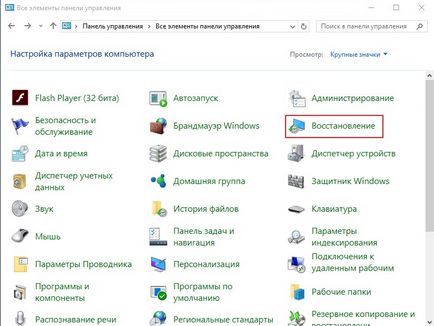
Ahhoz, hogy a számítógép visszatér az állapot, amelyben rendszeresen dolgozott, kattintson a „Rendszer-visszaállítás indítása”
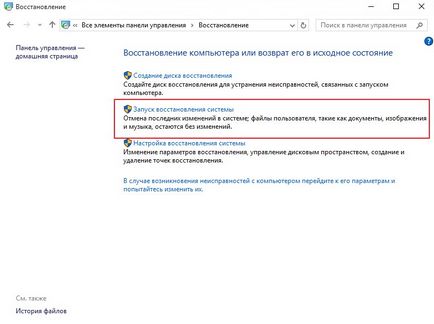
És ha egyszer eljutunk a pont „A rendszer visszaállítása a fájlok és beállítások”
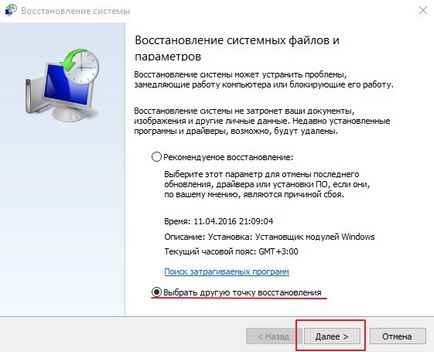
A rendszerváltást követően az új ablakban, hogy egy kullancs a doboz jelölt „Több visszaállítási pontok”
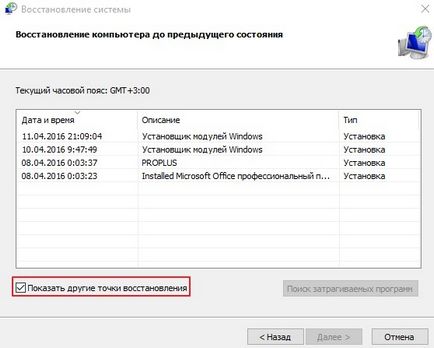
Ezután válasszuk ki az ellenőrző pont, amely tekinthető a leginkább költséghatékony, és ahol a rendszer jobban működjön, és kattintson a „Tovább”
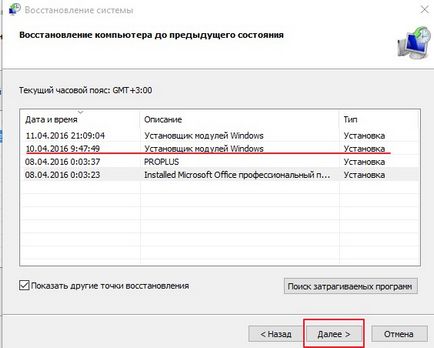
Elvégre az előző eljárásban, kattintson a „Befejezés” megerősítve ezzel azt a tényt, a visszatérés a Windows 10 és az eredeti állapotába
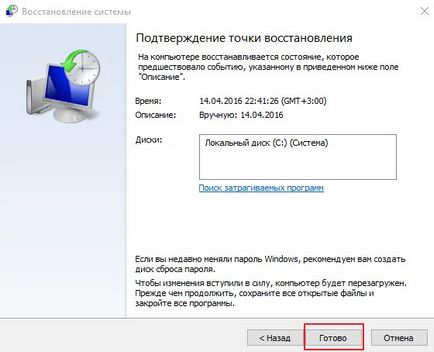
Elfogadom gombra figyelmeztető feltételek „Igen”

Miután néhány eljárások előkészítése a rendszer újraindítása
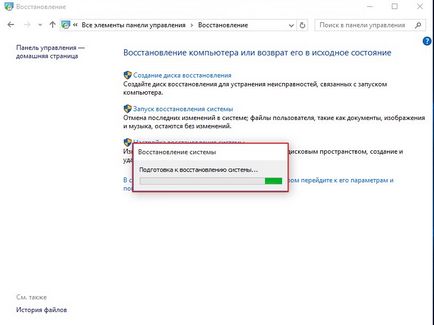
Inicializáljon Rendszer-visszaállítás, azaz a hasznosítási fájlok és a Windows beállításait
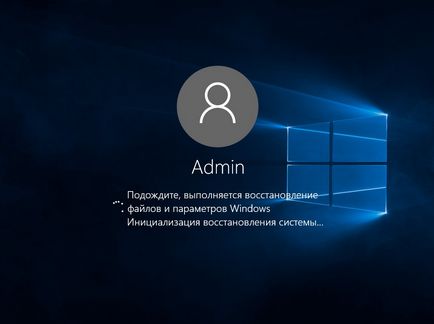

És miután egyes eljárások és az időt, a Microsoft Windows 10 visszatér abba az állapotba, hogy már utaltunk